คู่มือ Office 2013 สำหรับการเปลี่ยนผ่าน PowerPoint และแอนิเมชั่น

คุณต้องการทำให้งานนำเสนอ PowerPoint ของคุณมีประสิทธิภาพมากขึ้นใน Office 2013 หรือไม่? ลองใช้ภาพเคลื่อนไหวและช่วงการเปลี่ยนภาพดูทั้งหมดนี้!
ในโลกนี้มีคนสองประเภทผู้ที่บอกว่าเอฟเฟกต์ไม่มีประโยชน์และเสียเวลาเท่านั้นและคนอื่น ๆ ที่ยืนยันว่าพวกเขาเป็นส่วนสำคัญของงานนำเสนอ PowerPoint ฉันมาจากประเภทที่สองเป็นการส่วนตัวและนั่นคือเหตุผลที่ฉันใช้โอกาสนี้ในการแจกแจงเอฟเฟกต์ PowerPoint ทั้งหมดและอธิบายว่าควรใช้เอฟเฟกต์เหล่านี้ที่ใด นี่เป็นคำแนะนำที่ค่อนข้างยาวซึ่งแบ่งออกเป็นสี่ส่วนดังนั้นคุณอาจต้องการให้ความสนใจเป็นพิเศษ
การเปลี่ยน PowerPoint
ฉันจะเริ่มต้นด้วยการเปลี่ยนการเปลี่ยนภาพเป็นภาพเคลื่อนไหวสั้น ๆ ที่คุณสามารถวางระหว่างสองสไลด์ได้ การเปลี่ยนภาพใช้บ่อยกว่าภาพเคลื่อนไหวด้วยเหตุนี้เราจึงนำเสนอภาพรวมเชิงลึกทั้งหมดที่ PowerPoint 2013 นำเสนอทั้ง 46 แบบ (คลิกที่ภาพ GIF เพื่อดูรายละเอียดเพิ่มเติม)
การเปลี่ยน | ข้อมูล | ตัวเลือกเอฟเฟกต์ | GIF |
 | นี่คือการตั้งค่าเริ่มต้นสำหรับแต่ละสไลด์หลังจากที่คุณเพิ่มแล้ว ฉันขอแนะนำให้คุณ อย่า ปล่อยให้สไลด์ใด ๆ โดยตั้งค่าการเปลี่ยนแปลงเป็น ไม่มีเพราะมันดูไม่เป็นมืออาชีพและงมงาย |
|  |
 | เช่นเดียวกับ ไม่มี ตัวเลือก ตัด เป็นเอฟเฟกต์การเปลี่ยนแปลงที่ไม่มีอะไรแน่นอน เพียงแค่ตัดไปที่สไลด์ถัดไปโดยไม่มีภาพเคลื่อนไหวใด ๆ ครั้งเดียวที่อาจมีประโยชน์คือถ้าคุณตัดสินใจลองใช้ ตัดผ่านสีดำ ตัวเลือกเอฟเฟกต์ซึ่งทำให้การเปลี่ยนแปลงดูตัวอย่างภาพยนตร์ที่ดี |
|  |
 | คน จางหาย การเปลี่ยนแปลงเป็นหนึ่งในการเปลี่ยนแปลงที่ดีที่สุดที่คุณสามารถทำได้เลือกเพียงอะไรก็ได้ เข้าได้กับทุกที่ไม่วอกแวกเกินไปและทำให้งานนำเสนอดูราบรื่นและเป็นมืออาชีพ น่าจะเป็นที่ชื่นชอบตลอดกาลของฉัน |
|  |
 | ดัน เป็นการเปลี่ยนแปลงที่เน้นการก้าวหน้าไปข้างหน้า ใช้เป็นช่วงการเปลี่ยนแปลงปกติตลอดงานนำเสนอของคุณหรือเมื่อใดก็ตามที่คุณนำข้อมูลใหม่มาที่โต๊ะหรือเปลี่ยนหัวข้อ |
|  |
 | การเปลี่ยนระหว่างสไลด์โดยใช้ เช็ด เป็นสิ่งที่ดีและราบรื่น เป็นการเปลี่ยนแปลงที่ช้าและค่อยเป็นค่อยไปซึ่งเหมาะกับแทบทุกที่ดังนั้นคุณจึงสามารถใช้งานได้เหมือนกับที่คุณใช้ จางหาย. |
|  |
 | ใน PowerPoint เวอร์ชันก่อนหน้านี้ แยก ตรงและเป็นธรรมชาติมากขึ้น อย่างไรก็ตามในรุ่นใหม่ (2010 และ 2013) เอฟเฟกต์จะนุ่มนวลกว่ามาก ถือเป็นการเปลี่ยนแปลงที่ดีที่จะใช้ตลอดการนำเสนอส่วนใหญ่ของคุณ |
|  |
 | คน เปิดเผย การเปลี่ยนแปลงเป็นหนึ่งในช่วงการเปลี่ยนภาพที่ช้าลงใน PowerPoint ชื่อนี้พูดเพื่อตัวมันเอง - ใช้เมื่อคุณต้องการเปิดเผยบางสิ่งโดยใช้การเปลี่ยนแปลงที่ไม่น่าทึ่ง แต่จะช้าและราบรื่น |
|  |
 | แถบสุ่ม เป็นการเปลี่ยนแปลงของ PowerPoint ซึ่งฉันเองไม่เคยชอบ เวอร์ชันที่ใหม่กว่านั้นราบรื่นกว่าเวอร์ชันก่อนหน้านี้มาก แต่ก็ยังเป็นการเปลี่ยนแปลงที่ค่อนข้างไร้ความหมาย ยิ่งใช้น้อยเท่าไหร่ยิ่งดี |
|  |
 | รูปร่าง เป็นหนึ่งในการเปลี่ยน "ใบมีดสองด้าน" แม้ว่าโดยทั่วไปจะไม่มีประโยชน์มากนัก แต่ก็มีประโยชน์ในบางโอกาสที่หายาก ตัวอย่างเช่นไฟล์ บวก ตัวเลือกเอฟเฟกต์นั้นยอดเยี่ยมเมื่อชี้ให้เห็นถึงสิ่งที่เป็นบวกหรือเมื่อเพิ่มบางสิ่งลงในส่วนผสมของข้อมูล |
|  |
 | การเปลี่ยนแปลงอย่างรวดเร็ว ค้นพบ สามารถทำงานได้ดีในฐานะการเปลี่ยนแปลงทั่วไปตลอดการนำเสนอส่วนใหญ่ โปรดทราบว่าการเปลี่ยนแปลงนี้จะทำงานได้ดีขึ้นมากหากคุณกำลังทำการนำเสนออย่างรวดเร็วและรวดเร็ว |
|  |
 | ปก เห็นได้ชัดว่าตรงกันข้ามกับ ค้นพบ. คุณสามารถใช้งานได้เช่นเดียวกับที่คุณใช้หนึ่ง. การเปลี่ยนภาพจะซ้อนสไลด์ไว้ด้านบนของกันและกันดังนั้นควรใช้เมื่อใดก็ตามที่คุณ "ซ้อนข้อมูล" หรือเป็นการเปลี่ยนแปลงทั่วไปตลอดการนำเสนอของคุณ |
|  |
 | คน แฟลช การเปลี่ยนแปลงจัดอยู่ในหมวดหมู่ที่น่าทึ่งและเกิดขึ้นเอง ใช้เมื่อคุณต้องการแนะนำบางสิ่งบางอย่างที่เป็นจังหวะหรือเมื่อคุณต้องการดึงดูดความสนใจของผู้ชมไปยังสิ่งที่สำคัญอย่างรวดเร็ว |
|  |
 | ล้ม ไม่ได้อยู่ในช่วงการเปลี่ยนภาพที่ฉันชอบ แต่ก็ยังคงอยู่ทำงาน ใช้เมื่อทิ้งสไลด์ที่แสดงข้อมูลเก่าและย้ายไปยังสไลด์ที่มีข้อมูลล่าสุดหรือเมื่อใดก็ตามที่มีบางสิ่ง "แตกสลาย" - แผนโครงการแนวคิด ฯลฯ |
|  |
 | ผ้าม่าน เป็นการเปลี่ยนแปลงที่ดีที่อยู่ในไฟล์ตรงกลางระหว่างธรรมชาติและเรียบ ใช้เป็นการเปลี่ยนแปลงทั่วไปตลอดการนำเสนอส่วนใหญ่และเมื่อคุณไม่ต้องการไปสุดขั้ว (ในแง่ของการเปลี่ยนภาพ) |
|  |
 | ต้องการการเปลี่ยนแปลงที่ดีงามหรือไม่? ผ้าม่าน เป็นผู้สมัครแน่นอน ใช้เป็นการเปลี่ยนจากสไลด์ชื่อเรื่องเป็นสไลด์№ 2 หรือเมื่อเปิดเผยสิ่งที่ผู้ชมรอคอยมาตลอด |
|  |
 | ลม เป็นการเปลี่ยนแปลงที่น่าสนใจทีเดียว คล้ายกับ ล้มมันสามารถแสดงถึงความคิดที่“ ปลิวไป” อย่างไรก็ตามในรูปลักษณ์ที่สร้างสรรค์มากขึ้นเอฟเฟกต์นี้จะดีมากเมื่อคุณใช้สไลด์แบบเต็มเพื่อแสดงธงชาติของประเทศและต้องการก้าวไปข้างหน้า |
|  |
 | ผ้าม่าน ไม่ใช่ประเภทที่ดีงามที่คุณกำลังมองหา? ในมา ศักดิ์ศรี การเปลี่ยนแปลงที่ยอดเยี่ยมที่ฉันรักจริงๆ เหมาะอย่างยิ่งสำหรับการนำเสนอสไลด์ชื่อเรื่องและแนวคิดเกี่ยวกับแอนิเมชั่นที่ชาญฉลาดหากคุณกำลังนำเสนอสิ่งที่เกี่ยวข้องกับอาหาร (เปิดเผยอาหาร) |
|  |
 | การแตกหัก. การเปลี่ยนแปลงที่น่าทึ่งมากที่เลียนแบบแก้วที่แตกเป็นเสี่ยง ๆ อีกครั้งเช่นเดียวกับ ล้ม หรือ ลมนี่เป็นการเปลี่ยนแปลงที่ดีในการใช้เมื่อเน้นย้ำเรื่องความล้มเหลว นอกจากนี้ยังเป็นเรื่องดีเมื่อคุณต้องการ“ แตกความคิดเก่าให้เป็นชิ้นเล็กชิ้นน้อย” และนำเสนอแนวคิดใหม่ซึ่งรออยู่เบื้องหลังมาตลอด |
|  |
 | ถึงฉัน, บด เป็นเรื่องที่น่าทึ่งยิ่งกว่า การแตกหัก. มันบอกอย่างแท้จริงว่า“ คุณเห็นแล้วใช่มั้ย? ตอนนี้ลืมไปได้เลย นี่คือข้อตกลงที่แท้จริง” นี่อาจเป็นการเปลี่ยนแปลงที่ดีหากใช้ด้วยความระมัดระวังและหากนำไปใช้ในสถานที่ที่เหมาะสม |
|  |
 | ลอกออก เป็นการเปลี่ยนแปลงมาตรฐานสำหรับการเลื่อนสไลด์ สำหรับบางคนการเปลี่ยนแปลงนี้คล้ายกับการพลิกหน้ากระดาษซึ่งเน้นที่ความคืบหน้าและการก้าวไปข้างหน้า โดยรวมแล้วเป็นการเปลี่ยนแปลงที่ดีและคลาสสิก |
|  |
 | Page Curlไม่เหมือน ลอกออก จริงๆแล้วหมายถึงการเปลี่ยนหน้า คู่ซ้าย แล้ว คู่ขวา เอฟเฟกต์มีประโยชน์มากเมื่อสลับสไลด์ด้วยเค้าโครงสองคอลัมน์ ในส่วนของ คนโสดสำหรับฉันแล้วมันเป็นรูปแบบที่ดีกว่าเล็กน้อย ลอกออก |
|  |
 | เครื่องบิน - อาจต้องการระวังสิ่งนี้การเปลี่ยนแปลงที่รวดเร็วและรวดเร็วโดยเน้นที่ความเป็นบวกความก้าวหน้าและ "การบิน" ถึงกระนั้นฉันขอแนะนำให้คุณอย่าทำสิ่งนี้มากเกินไป มันค่อนข้างวิเศษและในความคิดของฉันควรใช้เพียงครั้งเดียวหรือสองครั้งหากจำเป็น |
|  |
 | วิธีที่จะเปลี่ยนจากชีสไปเป็นชีส origami ค่อนข้างคล้ายกับ เครื่องบิน, แต่งัวเงียมากถ้าคุณไม่ได้นำเสนอเกี่ยวกับ Origami จริงๆฉันไม่เห็นเหตุผลที่จะใช้การเปลี่ยนแปลงนี้เลย สิ่งนี้สามารถเปลี่ยนการนำเสนอที่จริงจังให้กลายเป็นเรื่องน่าหัวเราะได้ดังนั้นพยายามหลีกเลี่ยงการเปลี่ยนแปลงนี้โดยสิ้นเชิงโดยเสียค่าใช้จ่ายทั้งหมด |
|  |
 | ละลาย เป็นการเปลี่ยนแปลงแบบคลาสสิกที่เรารู้จักและชื่นชอบPowerPoint เวอร์ชันก่อนหน้า โอเค…บางทีฉันอาจจะโกหกเกี่ยวกับส่วนที่ฉันบอกว่าเรารักมัน แม้ว่าจะราบรื่นกว่าเล็กน้อยใน PowerPoint 2013 แต่การเปลี่ยนแปลงก็ยังค่อนข้างไร้ความหมายและดูไม่ดี ฉันมักจะหลีกเลี่ยงสิ่งนี้ให้ดีที่สุดเท่าที่จะทำได้ |
|  |
 | กระดานหมากรุก ถือเป็นการเปลี่ยนแปลงอีกครั้งที่คุณทุกคนคงทราบดีจาก PowerPoint เวอร์ชันเก่า รูปลักษณ์ที่ปรับปรุงใหม่ในปี 2013 ทำให้ดูนุ่มนวลและเป็นมืออาชีพมากขึ้น แม้ว่าการเปลี่ยนแปลงนั้นดูเหมือนจะไม่ได้เน้นย้ำอะไรเลย แต่ก็เป็นการเปลี่ยนแปลงที่ดีที่จะใช้ตลอดการนำเสนอส่วนใหญ่หากคุณต้องการรักษาความสม่ำเสมอ |
|  |
 | มู่ลี่ เป็นการเปลี่ยนแปลงที่ดีซึ่งคล้ายกับ ผ้าม่านยืนอยู่ตรงกลางระหว่างละครและเรียบ ทางเลือกที่ดีในการ กระดานหมากรุกเนื่องจากพื้นหลังสีดำที่นี่น้อยไปหน่อยมองเห็นได้ ฉันอาจจะใช้การเปลี่ยนแปลงนี้ตลอดการนำเสนอส่วนใหญ่ของฉันถ้ามันช้าลงเล็กน้อย โชคดีที่มีวิธีที่จะทำให้มันช้าลงด้วยไฟล์ ระยะเวลา ตัวเลือกซึ่งทำให้เกือบสมบูรณ์แบบ (สำหรับฉัน) |
|  |
 | นาฬิกา เป็นการเปลี่ยนแปลงที่ยอดเยี่ยมเนื่องจากรูปลักษณ์ที่ได้รับการปรับปรุงใหม่และความราบรื่นในปี 2013 ฉันชอบใช้สิ่งนี้เมื่อฉันแสดงก่อนและหลัง การเคลื่อนที่ของนาฬิกาเน้นย้ำว่าต้องใช้เวลาพอสมควรกว่าจะได้ผลลัพธ์ที่เห็นในสไลด์“ หลัง” และความเร็วปานกลางจะทำให้สิ่งต่างๆดียิ่งขึ้น นอกจากนี้หากคุณเบื่อกับการเคลื่อนไหวตามเข็มนาฬิกามาตรฐานไฟล์ ทวนเข็มนาฬิกา แล้ว ลิ่ม ตัวเลือกเอฟเฟกต์นำเสนอการเปลี่ยนทางเลือกที่ดีสองแบบซึ่งคุณควรจำไว้ด้วย |
|  |
 | ระลอก เป็นการเปลี่ยนแปลงที่สงบและราบรื่นมีค่าอย่างไม่น่าเชื่อเมื่อเปลี่ยนไปใช้สไลด์ที่มีภาพทะเลมหาสมุทรหรือของเหลวชนิดใดก็ได้สำหรับเรื่องนั้น ฉันเคยใช้สิ่งนี้ในการนำเสนอทางชีววิทยาบางส่วนของฉันมาก่อนและมันสร้างผลกระทบอย่างมาก นอกจากนี้ตัวเลือกเอฟเฟกต์ห้าตัวที่มีให้ทำให้การเปลี่ยนแปลงนี้มีความยืดหยุ่นและปรับแต่งได้มากยิ่งขึ้น สรุปแล้วการเปลี่ยนแปลงที่ยอดเยี่ยมหากใช้อย่างถูกต้อง |
|  |
 | รังผึ้ง เป็นอีกหนึ่งการเปลี่ยนแปลงที่ฉันมักจะหลีกเลี่ยงแน่นอนว่ามันดูหรูหราและฉูดฉาด แต่โดยรวมแล้วช้าเกินไปและค่อนข้างไม่เหมาะกับอะไรเลย เห็นได้ชัดว่าการเปลี่ยนแปลงนี้จะอยู่ใน 3 อันดับแรกของคุณหากคุณทำงานให้กับโรงงานผลิตน้ำผึ้งในฐานะผู้นำเสนอ แต่ทั้งหมดนี้ไม่น่าเป็นไปได้มาก |
|  |
 | หกเหลี่ยมหรือเพชร? เลือกด้วยตัวคุณเองด้วย แวว การเปลี่ยนแปลง การเปลี่ยนแปลงที่ไม่ดีอย่างยิ่งหรือไม่ดี มันตั้งอยู่ตรงกลางในฐานะผู้ช่วยให้รอดหากคุณเริ่มรู้ว่าคุณกำลังใช้การเปลี่ยนผ่านอื่น ๆ มากเกินไป |
|  |
 | นี่คือสิ่งที่น่าสนใจ กระแสน้ำวน เป็นการเปลี่ยนแปลงที่ฉูดฉาดและสวยงามมากซึ่งก็คือทำออกมาได้ดีอย่างน่าประหลาดใจ บางครั้งฉันใช้การเปลี่ยนแปลงนี้ก่อนสไลด์จบหรือเมื่อแนะนำสิ่งที่สำคัญมากในงานนำเสนอ ใช้การเปลี่ยนแปลงนี้เพียงครั้งเดียวต่อการนำเสนอเพื่อหลีกเลี่ยงการทำให้พิเศษดูเหมือนธรรมดา |
|  |
 | ฉีก เป็นการเปลี่ยนแปลงที่ทำให้เล็บมีระดับความฉูดฉาดสมบูรณ์ หากคุณต้องการเอฟเฟกต์การหั่นย่อยที่เป็นมาตรฐานมากขึ้นที่คุณเห็นบน GIF ให้เลือกไฟล์ แถบใน หรือ ลอกออก ตัวเลือกเอฟเฟกต์ และหากคุณกำลังมองหาเวอร์ชันที่สั้นกว่า กระแสน้ำวนแต่สิ่งที่ฉูดฉาดลอง อนุภาคใน หรือ อนุภาคออก. การเปลี่ยนแปลงที่มีประโยชน์อีกอย่างหนึ่งที่สามารถแสดงถึงแนวคิด“ ออกจากเดิมกับใหม่” ในงานนำเสนอของคุณ |
|  |
 | สวิตซ์ เป็นการเปลี่ยนแปลงที่ดีมากซึ่งสามารถใช้ได้กับการนำเสนอส่วนใหญ่ของคุณ เป็นการผสมผสานที่ลงตัวของความเรียบเนียนพร้อมกับรูปลักษณ์ที่คมชัดและโดดเด่นยิ่งขึ้น ค้นพบ. ใช้สิ่งนี้เป็นการเปลี่ยนแปลงทั่วไปหรือเมื่อ "เปลี่ยน" จากจุดหนึ่งไปอีกจุดหนึ่ง |
|  |
 | ดีด ทำให้ฉันนึกถึงการพลิกแฟลชการ์ดตามความเป็นจริงฉันเกือบจะมั่นใจเต็มร้อยแล้วว่านั่นคือสิ่งที่ตั้งใจไว้ตั้งแต่แรก เอฟเฟกต์ Windows 8-ish นี้ยอดเยี่ยมเมื่อแสดงคำถามแล้วพลิกกลับเพื่อเปิดเผยคำตอบ มีประสิทธิภาพและมีประโยชน์มากหากคุณมีการนำเสนอในลักษณะเดียวกัน |
|  |
 | คน เฉลียง การเปลี่ยนแปลงเป็นสิ่งที่ดีที่ควรคำนึงถึงเมื่อมีการเคลื่อนไหวผ่านชุดสไลด์ที่ไม่มีอะไรเลยนอกจากภาพถ่ายขนาดเต็ม โดยพื้นฐานแล้วมันเป็นผลดีเมื่อแสดงสไลด์ที่มีรูปภาพมากกว่าที่เป็นข้อความ โดยส่วนตัวแล้วฉันจะไม่ใช้สิ่งนี้เป็นการเปลี่ยนแปลงทั่วไปเนื่องจากการสะท้อนที่เบี่ยงเบนความสนใจเล็กน้อยด้านล่างสไลด์ แต่นั่นเป็นเพียงความคิดเห็นของฉัน |
|  |
 | ลูกบาศก์ เป็นการเปลี่ยนแปลงอีกครั้งซึ่งอาจจะเป็นไปได้เสมออยู่ในรายการโปรดตลอดกาลของฉัน เหมาะกับทุกอย่างไม่ว่าจะเป็นสไลด์ที่มีข้อมูลรูปภาพแผนภูมิและอื่น ๆ อีกมากมาย เรียบง่ายตรงไปตรงมาและความราบรื่นที่เพิ่มเข้ามาในปี 2013 ทำให้ดีขึ้นกว่าเดิม |
|  |
 | ประตู เป็นอีกหนึ่งการเปลี่ยนแปลงที่เน้น“ ใหญ่เปิดเผย". รวดเร็วเรียบง่ายและห่างไกลจากความฉูดฉาดของการเปลี่ยนแปลงอื่น ๆ ใช้งานได้ดีถ้าสไลด์แรกของคุณมีเค้าโครงสองคอลัมน์และสไลด์ที่สองของคุณเป็นชื่อเรื่องหรือรูปภาพขนาดใหญ่ |
|  |
 | กล่อง โดยพื้นฐานแล้วคือ ลูกบาศก์ การเปลี่ยนแปลงมองจากภายในสู่ภายนอก น่าเศร้าที่มันดูไม่ดีเท่าจากมุมมองภายในทำให้เป็นการเปลี่ยนแปลงที่โอเคที่ยังไม่มีอะไรพิเศษ ใช้สิ่งนี้เฉพาะเมื่อคุณใช้การเปลี่ยนอื่น ๆ หมดแล้ว |
|  |
 | หวี ดูเหมือนรุ่นที่รดน้ำลงของ ฉีก. ชิ้นส่วนที่ตัดออกจะเคลื่อนที่ไปทางซ้ายและถึงทางขวาจะเคลื่อนที่เร็วขึ้นเล็กน้อยที่ด้านล่างซึ่งนำเสนอความรู้สึกเรียบๆปลอม ๆ ให้กับการเปลี่ยนแปลงที่ค่อนข้างเก่านี้ ไม่เลว แต่ก็ไม่ดีเช่นกัน นั่นคือเหตุผลว่าทำไมนี่จึงเป็นการเปลี่ยนแปลงอย่างหนึ่งที่คุณอาจต้องการหลีกเลี่ยง |
|  |
 | ซูม รวดเร็วและตรงไปตรงมา ชื่อของการเปลี่ยนแปลงนี้พูดเพื่อตัวมันเองและมีเพียงกับดักเดียวที่คุณอาจต้องการหลีกเลี่ยงนั่นคือ ซูมและหมุน ตัวเลือกผล แท้จริงแล้วมันเปลี่ยนการเปลี่ยนแปลงที่ราบรื่นอย่างน่าอัศจรรย์นี้ให้กลายเป็นเรื่องที่วิเศษและทำให้เสียสมาธิ ไม่ว่าคุณจะทำอะไรและทุกที่ที่คุณใช้งานให้หลีกเลี่ยงไฟล์ ซูมและหมุน ตัวเลือกผลกระทบค่าใช้จ่ายทั้งหมด |
|  |
 | ไม่จำเป็นต้องพูดแบบนั้น สุ่ม จะไม่เป็นหนึ่งในตัวเลือกที่คุณชื่นชอบอย่างแน่นอน คุณไม่มีทางรู้ว่าคุณจะได้อะไร - อาจเป็นการเปลี่ยนแปลงที่เหมาะสมจริงๆหรือสิ่งที่ล้มเหลวโดยสิ้นเชิง (โอริกามิ?). หากคุณไม่แน่ใจว่าจะเลือกการเปลี่ยนแปลงใดคุณควรเล่นอย่างปลอดภัยด้วยดีกว่า จางหาย และเสี่ยงที่จะทำให้คนไม่กี่คนเบื่อแทนที่จะให้ PowerPoint เปลี่ยนแปลงเพื่อทำลายงานนำเสนอทั้งหมดของคุณเนื่องจากการเปลี่ยนแปลงแบบสุ่มที่ไม่ดีเพียงครั้งเดียว |
|  |
 | กระทะ ก็เหมือนกับไฟล์ ดัน การเปลี่ยนแปลง ความแตกต่างเพียงอย่างเดียวคือพื้นหลังที่ซีดจางอย่างราบรื่นซึ่งคุณอาจชอบมากกว่าการวางซ้อนสไลด์ที่ดูเป็นมาตรฐาน ดัน. ทุกอย่างเป็นเรื่องของรสนิยมดังนั้นจงใช้เวลาระหว่างทั้งสองคนเพื่อหาสิ่งที่คุณชอบมากกว่ากัน |
|  |
 | ชิงช้าสวรรค์ เป็นการเปลี่ยนแปลงที่น่าสนใจการนำเสนอแบบเต็มหน้าจอนี่อาจเป็นการเปลี่ยนแปลงที่ประสบความสำเร็จมากที่สุดในการผสมผสานความราบรื่นและพลวัต มุมของสไลด์ขาออกและขาเข้าจะนำการเคลื่อนไหวมาที่โต๊ะในปริมาณที่เหมาะสมในขณะที่พื้นหลังที่ซีดจางอย่างช้าๆจะตัดกันอย่างดีในขณะที่การเปลี่ยนแปลงกำลังดำเนินอยู่ ผู้ช่วยที่ดีหากคุณไม่มีแนวคิดในการเปลี่ยนแปลง |
|  |
 | สายพานลำเลียง - ชื่อแปลก ๆ สำหรับการเปลี่ยนแปลงที่ดูเหมือนจะคุ้นเคยจริงๆ ทำไม? เพราะมันเป็น. สายพานลำเลียง เป็นเพียงเวอร์ชันอื่นของ เฉลียงอีกครั้งโดยใช้การเลือนพื้นหลังที่เรียบเนียน เลือกอย่างชาญฉลาดเพราะการเปลี่ยนทั้งสองนี้มีความแตกต่างกันมากพอ ๆ กันเนื่องจากมีความคล้ายคลึงกัน |
|  |
 | หมุน เป็นโคลนของ ลูกบาศก์อีกครั้งโดยใช้การเลือนพื้นหลังที่เรียบเนียน มีอะไรไม่มากที่สามารถพูดได้ที่นี่ เหมือนกับ กระทะ แล้ว ดันทั้งสองอย่างนี้คล้ายกันมากดังนั้นทั้งหมดนี้ขึ้นอยู่กับคุณ |
|  |
 | หน้าต่าง - ประตูรุ่นพื้นหลังเรียบจาง |
|  |
 | ดีดี - ดูเหมือนว่า กล่อง มีเวอร์ชันพื้นหลังที่ราบรื่นเช่นกัน ตั้งชื่ออย่างชาญฉลาด วงโคจร และเข้ากับสถานการณ์เดียวกันได้ที่ไหน กล่อง ทำ. |
|  |
 | สุดท้าย แต่ไม่ท้ายสุด ... โคลนอีกตัว น่าแปลกใจที่ดูและใช้งานได้ดีจริงๆ บินผ่าน คือ (คุณเดาถูก) ปรับปรุงใหม่ ซูม การเปลี่ยนแปลง เหมือนกับ ฉีกดูเหมือนว่าจะตอกย้ำระดับที่สมบูรณ์แบบของความฉูดฉาดได้ดีทีเดียว ฉันใช้เอฟเฟกต์นี้ค่อนข้างบ่อยและเมื่อฉันตระหนักได้ฉันคิดว่า PowerPoint กำลังหลอกเราโดยใส่เอฟเฟกต์ที่ดีที่สุดไว้ที่ด้านล่าง |
|  |
ภาพเคลื่อนไหว
PowerPoint 2013 นำเสนอทางเข้า 40 รายการเน้น 24 รายการและเอฟเฟกต์ออกจาก 40 รายการเพื่อทำให้เนื้อหาบนสไลด์ของคุณเคลื่อนไหว หากเราต้องครอบคลุมแต่ละส่วนแยกกันนั่นหมายความว่าคุณต้องอ่านคำอธิบายเอฟเฟกต์ 104 รายการแยกกัน เพื่อช่วยคุณประหยัดปัญหาเราจะบอกคุณเกี่ยวกับสิ่งที่ควรใช้บ่อยกว่าและควรหลีกเลี่ยง เราจะเริ่มด้วยทางเข้า
ทางเข้า - ผลกระทบที่ควรทราบ
ภาพเคลื่อนไหว | ข้อมูล | ตัวเลือกเอฟเฟกต์ | GIF |
แอบดู - เอฟเฟกต์พื้นฐานและเรียบง่าย ปรับให้เรียบขึ้นเล็กน้อยในปี 2013 ทำให้เป็นทางเลือกที่ดียิ่งขึ้น ใช้ได้ดีทั้งข้อความและรูปภาพ |
|  | |
แยก เป็นเอฟเฟกต์ไดนามิกมากกว่าเล็กน้อย ฉันจะไม่ใช้อันนี้บ่อยเกินไป - ฉันมักจะบันทึกไว้สำหรับองค์ประกอบที่ต้องการภาพเคลื่อนไหวที่พิเศษกว่าเล็กน้อย |
| 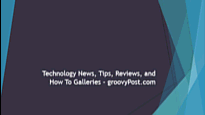 | |
นี่คือเอฟเฟกต์ที่คุณจะพบเจอได้ยากผ่าน GIF - แถบ. ใช้คำพูดของฉัน - เปิด PowerPoint ตอนนี้และตรวจสอบเอฟเฟกต์นี้ด้วยตัวคุณเอง รวดเร็วมีความราบรื่นในปริมาณที่เหมาะสมและใช้งานได้ดีกับชื่อเรื่องหรือรูปภาพขนาดเล็กและไอคอน |
| 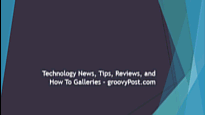 | |
ผลกระทบที่ฉันมักพบว่าตัวเองใช้เหมือนทั่วไป เช็ด - เหมาะสำหรับทุกอย่าง มัน' |
| 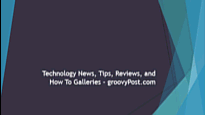 | |
| แม้ว่า เช็ด เป็นเอฟเฟกต์ทั่วไปที่ยอดเยี่ยม แต่ก็ไม่มีอะไรเกิดขึ้น จางหาย. เช่นเดียวกับการเปลี่ยนแปลง จางหาย เป็นเอฟเฟกต์ที่ไม่ซ้ำใครที่คุณอาจหลงรัก มีความเรียบง่ายและราบรื่นในปริมาณที่เหมาะสมและสมบูรณ์แบบสำหรับทุกสิ่ง |
| 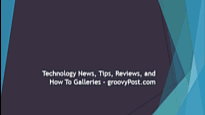 | |
ซูม เป็นเอฟเฟกต์ที่ค่อนข้างน่าทึ่ง ใช้เฉพาะเมื่อคุณต้องการสร้างสิ่งที่โดดเด่นและโดดเด่นจากสิ่งอื่น ๆ เท่านั้น เอฟเฟกต์ที่ยอดเยี่ยมและเรียบง่ายโดยรวม |
| 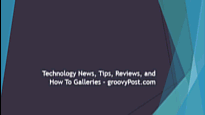 | |
บีบอัด เป็นเอฟเฟกต์ที่ฉันพบว่าตัวเองใช้สำหรับรูปภาพเป็นหลัก ช้าไปหน่อย แต่คุณสามารถปรับความเร็วตามความต้องการได้ตลอดเวลา เรียบง่ายและราบรื่นเช่นเดียวกับเอฟเฟกต์อื่น ๆ ที่ฉันได้กล่าวถึงไปแล้ว |
| 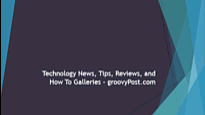 | |
เอฟเฟกต์ที่ทำให้เสียสมาธิเล็กน้อย แต่มีประโยชน์มาก - ตัวหมุน. ไดนามิกและฉูดฉาดมีประโยชน์มากเมื่อคุณต้องการตบชื่อหรือรูปภาพต่อหน้าผู้ชม หลีกเลี่ยงการใช้สิ่งนี้บ่อยเกินไปและใช้เฉพาะในส่วนพิเศษจริงๆของงานนำเสนอ |
| 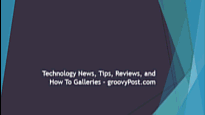 | |
เอฟเฟกต์ที่สวยงามและโค้งงออย่างที่คุณอาจเดาได้จากชื่อของมัน โค้งขึ้น เป็นเรื่องที่ยอดเยี่ยมอย่างยิ่งสำหรับชื่อเรื่องและรายการสัญลักษณ์แสดงหัวข้อย่อย โดยส่วนตัวแล้วฉันคิดว่านี่เป็นเอฟเฟกต์ที่ฉันใช้ในการนำเสนอแต่ละครั้งโดยเสียค่าใช้จ่ายทั้งหมด |
| 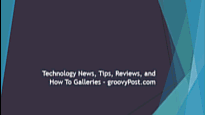 |
ทางเข้า - ผลกระทบที่ควรหลีกเลี่ยง
ภาพเคลื่อนไหว | ข้อมูล | ตัวเลือกเอฟเฟกต์ | GIF |
จำ ไม่มี แล้ว ตัด การเปลี่ยน? ปรากฏ เทียบเท่าเอฟเฟกต์ของพวกเขา อย่างจริงจัง. อย่าทำอย่างนี้ อย่าทำเพื่อตัวเองและอย่าทำกับผู้ชม |
| 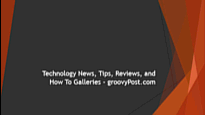 | |
หงุดหงิดพูดติดอ่างและค่อนข้างแก่ ผลรวมนี้ กระดานหมากรุก ในประโยคเดียว |
| 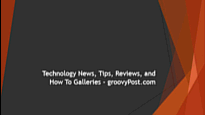 | |
แม้ว่าฉันจะชอบรูปลักษณ์ที่เป็นพิกเซลและดูหยาบของเกม 8 บิต แต่ฉันก็กลัวว่าขอบพิกเซลจะไม่ได้เป็นส่วนหนึ่งของงานนำเสนอ ละลายใน มันล้าสมัยไปแล้วเกือบจะถึงจุดที่วิเศษแล้ว |
| 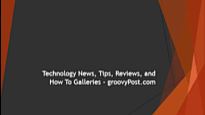 | |
แถบสุ่ม มีชื่อเดียวกันของการเปลี่ยนสไลด์ น่าเศร้าที่มันไม่ได้มีความเรียบเนียนเหมือนเดิมทำให้คุณมีเหตุผลอีกอย่างที่ควรหลีกเลี่ยงโดยสิ้นเชิง |
| 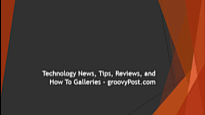 | |
หมุน เป็นเอฟเฟกต์ที่ช้าและน่าอึดอัด พวกคุณบางคนอาจจะชอบ แต่สำหรับฉันแล้วมันค่อนข้างไม่มีจุดหมาย |
| 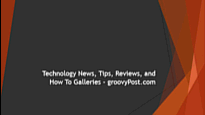 | |
นี่คือเอฟเฟกต์ที่น่าจะยอดเยี่ยมในเรื่องของความเรียบเนียนและการตีกลับที่รวดเร็ว ยืด เป็นเอฟเฟกต์ที่มีศักยภาพมากหากมีการปรับปรุงและปรับปรุงให้ทันสมัย น่าเศร้าที่ในสภาพปัจจุบันคุณอาจต้องการออกจากงานนำเสนอของคุณ |
| 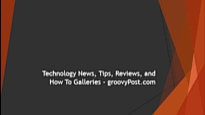 | |
อา, บูมเมอแรง - ช่องทีวีเดียวที่เล่นการ์ตูนบางเรื่องที่ฉันเติบโตมา อย่างไรก็ตามความยอดเยี่ยมเช่นเดียวกับช่องทีวีการเปลี่ยน PowerPoint ที่ใช้ชื่อเดียวกันนั้นเป็นหายนะ |
|  | |
เด้ง. แค่ชื่อก็ฟังดูเด็กแล้ว และมีอะไรจะพูดถึงผลของมัน ... คุณสามารถเป็นคนตัดสินเองได้ |
| 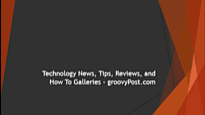 | |
เร่งความเร็วมากขึ้น (เช่นใน GIF) Drop ยังคงดูน่าขันเอฟเฟกต์จะดีขึ้นมากหากตัวอักษรไม่เด้งไปมาหลังจากที่มันตกลงไป น่าเสียดายที่การเปลี่ยนความคิดที่ดีให้กลายเป็นความคิดที่ไม่ดีต้องใช้เวลาเพียงเล็กน้อย |
| 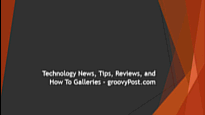 | |
ดีด เป็นเอฟเฟกต์แฟนซีที่คุณบางคนอาจชอบ อย่างไรก็ตามสำหรับฉันแล้วมันแปลกมากและเป็นความคิดที่ผิดโดยรวม |
| 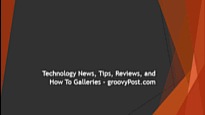 | |
แส้ เป็นเอฟเฟกต์ที่คล้องจองด้วย ดีดและค่อนข้างตรงไปตรงมาทั้งสองเอฟเฟกต์มีสไตล์ภาพเคลื่อนไหวที่เหมือนกัน อีกครั้งคุณอาจชอบอันนี้ แต่ฉันชอบปล่อยให้เป็นแอนิเมชั่นออก |
| 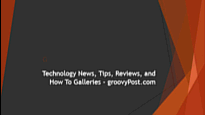 |
การเน้นย้ำ - ผลกระทบที่ควรคำนึงถึง
ภาพเคลื่อนไหว | ข้อมูล | ตัวเลือกเอฟเฟกต์ | GIF |
เอฟเฟกต์ที่แข็งแกร่งมากซึ่งเน้นที่ดีอย่างแน่นอน - เติมสี. ดีที่สุดสำหรับประโยคหรือคำที่แยกจากย่อหน้าเอฟเฟกต์นี้สามารถเน้นหนักได้ทุกเมื่อที่คุณต้องการ |
|  | |
สีตัวอักษรเอฟเฟกต์ที่สงวนไว้โดยเฉพาะสำหรับข้อความ (duh) เป็นเวอร์ชันที่เบากว่าเล็กน้อย เติมสี. เหมาะอย่างยิ่งหากคุณพบสีที่ตัดกับพื้นหลัง ผลดีที่ฉันใช้บ่อยมาก |
|  | |
มืดลง. ง่ายรวดเร็วและอธิบายได้ด้วยตนเอง ใช้งานได้ดีเมื่อคุณต้องการดึงความสนใจออกไปจากบางสิ่งแทนที่จะเน้นย้ำ (ส่วนใหญ่ถ้าคุณมีพื้นหลังสีเข้ม) |
|  | |
Desaturate เป็นโซลูชันที่ยอดเยี่ยมสำหรับรูปภาพและข้อความ อีกครั้งมันสามารถแสดงแนวคิดในการทิ้งบางสิ่งไว้ข้างหลังด้วยการทำให้เป็นสีดำและสีขาวและดึงดูดความสนใจไปที่สิ่งที่คุณทิ้งไว้เป็นสี |
|  | |
แบ่งเบา - เห็นได้ชัดว่าตรงกันข้ามกับ มืดลง. ในระดับ "จุดเน้น" สิ่งนี้จะดำเนินต่อไป สีตัวอักษร - มันเป็นเอฟเฟกต์ที่เบากว่าและอ่อนโยนกว่าอีกทั้งยังดีเมื่อคุณไม่ต้องการเน้นหนักที่สะดุดตา |
|  | |
ชีพจร เป็นเอฟเฟกต์อันชาญฉลาดที่อ่อนโยนยิ่งกว่า เบาลง. เหมาะสำหรับการชี้รายการเฉพาะในรายการสัญลักษณ์แสดงหัวข้อย่อยที่ยาวขึ้นหรือเพื่อเป็นการสัมผัสสุดท้ายอย่างรวดเร็วทันทีหลังจากเอฟเฟกต์ทางเข้าทั้งหมด |
|  | |
Teeter เป็นเอฟเฟกต์ที่อ่อนโยนและรวดเร็วมาก แทบจะไม่สังเกตเห็นได้ชัดเจนหากผู้ชมของคุณให้ความสนใจกับคุณแทนที่จะเป็นการนำเสนอดังนั้นโปรดระวังและพยายามอย่าใส่เอฟเฟกต์นี้ผิด |
|  | |
| คลื่น เป็นเอฟเฟกต์ที่อาจเสี่ยงต่อการใช้งานเล็กน้อยโดยส่วนตัวแล้วฉันชอบเอฟเฟกต์นี้และใช้เพียงครั้งหรือสองครั้งในการนำเสนอของฉัน พวกคุณบางคนอาจคิดว่ามันช่างวิเศษ แต่ฉันจะปล่อยให้คุณตัดสินใจด้วยตัวเอง |
|  |
เน้น - ผลกระทบที่ควรหลีกเลี่ยง
ภาพเคลื่อนไหว | ข้อมูล | ตัวเลือกเอฟเฟกต์ | GIF |
ค่อนข้างน่าผิดหวังที่เอฟเฟกต์งี่เง่าเช่นนี้มีตัวเลือกการปรับแต่งมากมาย หมุน เป็นเอฟเฟกต์ที่ยาวและน่าเบื่อจริงๆ แม้ว่าจะเน้นหนักไปที่เนื้อหาที่คุณเลือก แต่ก็ทำในทางที่ไม่ดี |
|  | |
คุณจับได้หรือไม่? ฉันก็ไม่ได้เช่นกัน แฟลชตัวหนา เป็นวิธีที่ได้ผลเร็วเกินไปที่จะดึงดูดความสนใจของทุกคนซึ่งทำให้ฉันสงสัยว่าทำไมจึงรวมไว้ในตอนแรก |
|  | |
ขีดเส้นใต้ จะมีผลอย่างมากหากมาพร้อมกับแสงเรืองแสงหรือสิ่งที่คล้ายกัน ในตัวมันเองไม่ได้เน้นมากเท่าที่คุณต้องการซึ่งทำให้ใช้ไม่ได้ |
|  | |
การเน้นเป็นสิ่งที่ดี แต่ เติบโตด้วยสี แค่หักโหมมากเกินไป แม้ว่าคุณจะต้องการปรับขนาดข้อความของคุณด้วยเหตุผลบางประการคุณจะต้องผิดหวังอย่างมากที่เอฟเฟกต์ขาดความราบรื่น อีกคนหนึ่งกัดฝุ่น |
|  | |
กะพริบตา - เวอร์ชันเอฟเฟกต์เน้นของไฟล์ ไม่มี แล้ว ตัด การเปลี่ยน นี่เป็นครั้งที่สองที่ฉันพูดถึงพวกเขาดังนั้นฉันค่อนข้างมั่นใจว่าตอนนี้คุณมั่นใจแล้วว่าพวกเขาไม่ใช่ตัวเลือกที่ดี |
|  |
ทางออก - ผลกระทบที่ควรทราบ
ภาพเคลื่อนไหว | ข้อมูล | ตัวเลือกเอฟเฟกต์ | GIF |
แอบดู ทำได้ง่ายและรวดเร็วและเป็นการกลับกันของไฟล์ แอบดู ภาพเคลื่อนไหวทางเข้า นอกจากนี้ตัวเลือกเอฟเฟกต์เพิ่มเติมยังเพิ่มความยืดหยุ่นในระดับที่เหมาะสมทำให้เป็นเอฟเฟกต์ทางออกที่ดีที่ควรคำนึงถึง |
|  | |
| แยก ใช้ชื่อเดียวกันกับแอนิเมชั่นทางเข้าซึ่งคุณจะเห็นบ่อยมากเมื่อคุณเลื่อนลงในตารางนี้ โดยพื้นฐานแล้วมันดีพอ ๆ กับแอนิเมชันเอนทรานซ์ถ้าไม่ดีไปหน่อย |
|  | |
แถบ เป็นภาพเคลื่อนไหวทางเข้าที่กลับด้านซึ่งอย่างใดดูไม่ดีเท่าเมื่ออยู่ในสถานะออก อย่างไรก็ตามวิธีนี้ไม่ได้ทำให้เกิดผลเสียและยังคงใช้งานได้อย่างสมบูรณ์ ดังนั้นจึงไม่ขยับจากรายการ "เอฟเฟกต์ที่ต้องคำนึงถึง" ของเรา |
|  | |
คุณเดาได้ - รายการยังคงเหมือนกับทางเข้าอย่างสมบูรณ์ เช็ด ไม่มีข้อยกเว้นจากเอฟเฟกต์ที่ดูดีแม้ว่าจะเล่นย้อนกลับก็ตามดังนั้นคุณสามารถเล่นกับเอฟเฟกต์นี้ได้โดยไม่ต้องสงสัย |
|  | |
ที่ดีเก่าแก่คลาสสิก จางหาย. โดยรวมแล้วมันเป็นเอฟเฟกต์การเปลี่ยนแปลงทางเข้าและทางออกที่สมบูรณ์แบบ อันที่จริงมันสมบูรณ์แบบมากฉันไม่รู้ว่างานนำเสนอ PowerPoint ของฉันจะเป็นอย่างไรถ้าไม่มีมัน และฉันไม่อยากรู้ด้วยซ้ำ |
|  | |
ซูม ค่อนข้างยากที่จะเชี่ยวชาญคุณไม่ต้องการให้เนื้อหาทั้งหมดของคุณหายไปโดยจมอยู่ในความมืดของพื้นหลังสไลด์ของคุณ ... หรือบางทีคุณอาจจะทำ ลองด้วยตัวคุณเอง แต่อย่าใช้เอฟเฟกต์นี้มากเกินไป คล้ายกับ แถบมันดูไม่ดีเลย |
|  | |
จมลง ราบรื่นและรวดเร็วทางเลือกที่ดีสำหรับเกือบทุกอย่าง อย่างไรก็ตามฉันมักจะใช้เอฟเฟกต์นี้กับรูปภาพเป็นส่วนใหญ่และมักจะพบว่าตัวเองสงสัยว่าเหตุใดเอฟเฟกต์นี้จึงไม่มีตัวเลือกให้เล่นขึ้นซ้ายและขวานอกเหนือจากลง โอเค - บางทีเราอาจจะได้รับสิ่งนั้นใน PowerPoint เวอร์ชันถัดไป ... |
|  | |
หากคุณสามารถสะกดคำว่า "รถแข่ง" ไปข้างหลังและได้สิ่งที่ฟังดูดีเหมือนคำเดิม PowerPoint ก็ทำได้เช่นกันโดยการย้อนกลับ ตัวหมุน และทำให้ดีพอ ๆ กับเอฟเฟกต์ทางเข้าดั้งเดิม ทางเลือกที่ดีสำหรับทางออกที่น่าทึ่งและสะดุดตายิ่งขึ้น |
|  | |
โค้งลง อาจจะดูดีกว่าในรูปแบบทางออกมากกว่าทางเข้า มันดูเป็นมืออาชีพซีดจางและโดยรวมแล้วเป็นเอฟเฟกต์ที่มีประโยชน์จริงๆ |
|  | |
อย่างที่คุณรู้อยู่แล้ว ฉันไม่ใช่แฟนตัวยงของ แส้ เป็นผลเข้า แต่ใช้เป็นทางออกหนึ่งสร้างความแตกต่างอย่างมาก อาจจะเป็นแค่ฉัน บางทีเอฟเฟกต์ทั้งสองอาจไม่ดี อาจจะดีทั้งคู่ คุณเป็นผู้ตัดสิน – ไม่ว่าจะด้วยวิธีใด เอฟเฟกต์ที่น่าสนใจซึ่งคุณไม่ควรลืมที่จะลอง |
|  |
ออก – ผลกระทบที่ควรหลีกเลี่ยง
ภาพเคลื่อนไหว | ข้อมูล | ตัวเลือกเอฟเฟกต์ | GIF |
กระดานหมากรุก กลับมา. น่าเศร้าที่มันยังดูเกะกะและแย่พอๆ กับเอฟเฟกต์ทางเข้า ดังนั้นคุณจึงอาจมองข้ามมันไปโดยสิ้นเชิง ขออภัย กระดานหมากรุก – ชีวิตช่างยากเย็น |
|  | |
เอฟเฟกต์พิกเซลและหยาบไม่เคยเป็นของฉันจริงๆ แต่ถ้าชอบก็ใช้ได้เลย ละลายออก ทั้งหมดที่คุณต้องการ เพียงแค่พยายามหลบมะเขือเทศที่เข้ามาเมื่อถึงเวลานำเสนอสิ่งนี้ต่อผู้ชมของคุณ |
|  | |
การนำเสนอจัดทำขึ้นเพื่อวัตถุประสงค์เฉพาะและไม่ควรมีการสุ่มใดๆ ใช่ ซึ่งรวมถึง แถบสุ่ม ในทุกรูปแบบการเปลี่ยนแปลงและผลกระทบ |
|  | |
หมุน – มีผลคล้ายกับพี่ชายทางเข้าอีกครั้ง น่าเศร้าที่มีระดับการใช้งานใกล้เคียงกัน - แทบไม่มีเลย |
|  | |
ยืด- ไม่ใช่เอฟเฟกต์ที่เลวร้ายที่สุดตลอดกาล แต่เป็นเอฟเฟกต์ที่ฉันจะไม่ใช้บ่อยเกินไป |
|  | |
ช้า แปลกและไม่เหมาะ สามคำสั้นๆ ที่ฉันใช้อธิบาย ฐานหมุน ทุกครั้งที่มีคนถามฉันเกี่ยวกับเรื่องนี้ อันที่จริงไม่มีใครถามฉันเกี่ยวกับเรื่องนี้จริงๆ ทุกคนรู้ดีว่ามันไม่เป็นผลดี |
|  | |
ฉันจะพูดอีกครั้ง เท่าที่ฉันชอบช่องทีวีที่ใช้ชื่อเดียวกัน เอฟเฟกต์นี้ไม่ใช่รายการโปรดของฉัน บูมเมอแรง เป็นภาพเคลื่อนไหวที่แปลกประหลาดและค่อนข้างไม่เหมาะสมสำหรับทุกอย่าง |
|  |
ข้อสรุป
ไม่ว่าคุณจะชอบการนำเสนอแบบเน้นเอฟเฟกต์หนักๆ หรือแบบที่มีช่วงการเปลี่ยนภาพง่ายๆ เพียงไม่กี่ครั้ง ฉันหวังว่าคู่มือนี้จะเป็นประโยชน์!









ทิ้งข้อความไว้